给图片添加纹理效果可以使人一眼看上去更加真实自然,用PS软件就可以快速给图片添加纹理。如果你不知道如何操作,可以看看下面小编带来的PS给图片添加纹理效果的具体方法介绍。
PS怎么给图片添加纹理效果?
1、首先打开Photoshop,随便用一种图片作为例子,用Ctrl+O打开。


2、首先把人物皮肤调节得更加清晰,点击菜单栏【滤镜】→【锐化】→【智能锐化】。

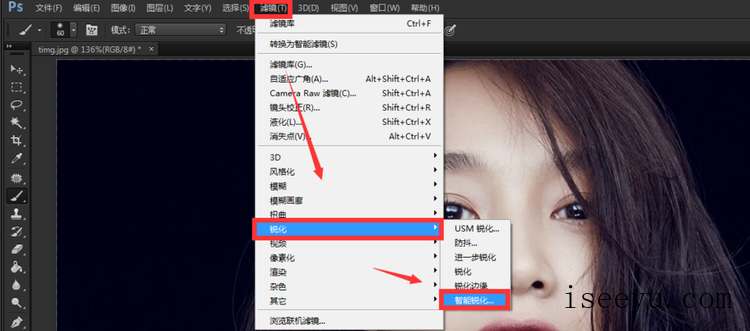
3、弹出智能锐化窗口,对参数进行相应调整后点击【确定】。

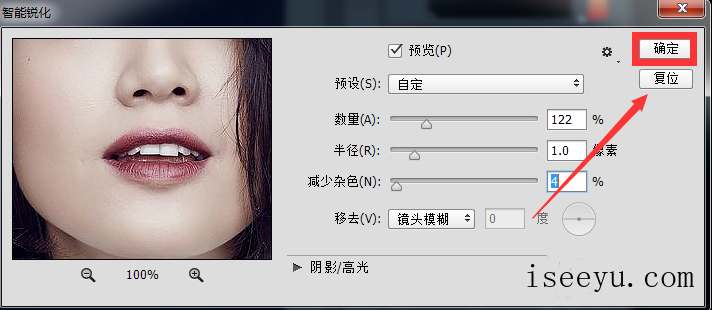
4、点击【滤镜】→【滤镜库】,在纹理一栏选择【纹理化】,纹理类型选择【砂岩】,然后根据具体图片进行相应参数调整后点击【确定】退出。

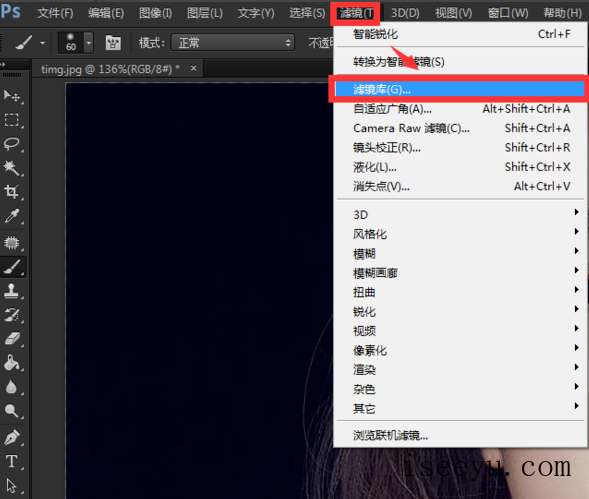

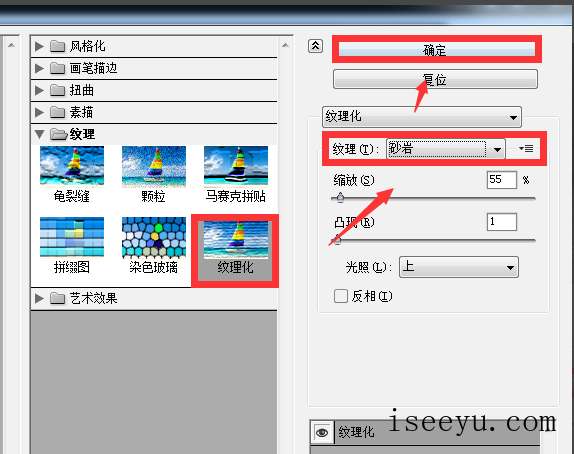
5、如图,整张图片已经添加上纹理了,但是我们的目的只想让人物的皮肤添加纹理效果,多余的部分怎么去掉呢?

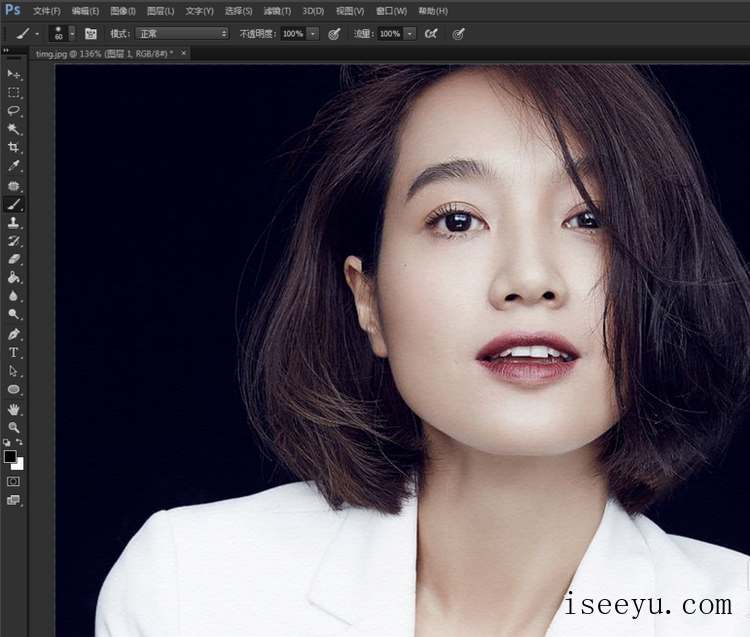
6、为图层添加图层蒙版,将前景色调为黑色,使用画笔工具对多余的部分进行涂抹即可。

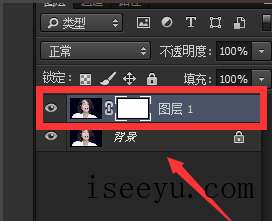
7、最终效果出来啦。

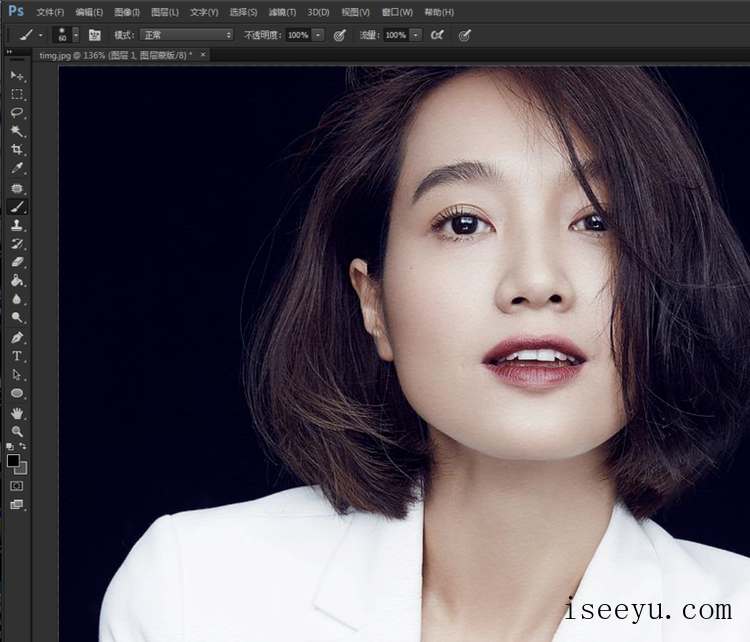
以上就是用Photoshop给图片局部添加纹理效果的方法介绍,大家可以自己试着操作哦(了解更多精彩教程资讯,请关注chuwenyu.com(初吻鱼))。






